SHOUTcast est une application logicielle gratuite, open source et multiplateforme qui peut être utilisée pour diffuser des médias sur Internet. SHOUTcast est spécialement utilisé pour créer ou écouter des émissions audio sur Internet. SHOUTcast nous permet de diffuser un flux de musique vers le client distant connecté au serveur.
Dans ce tutoriel, nous allons apprendre à installer le serveur multimédia SHOUTcast sur Ubuntu 18.04 LTS.
Exigences
- Un serveur exécutant Ubuntu 18.04 LTS.
- Une adresse IP statique 192.168.0.102 est configurée sur votre serveur.
- root est installé sur votre serveur.
Installer Shoutcast
Tout d'abord, vous devrez télécharger la dernière version de Shoutcast depuis leur site officiel. Vous pouvez le télécharger avec la commande suivante :
cd ~
wget http://download.nullsoft.com/shoutcast/tools/sc_serv2_linux_x64-latest.tar.gz
Une fois le téléchargement terminé, créez un nouveau répertoire dans votre répertoire personnel et extrayez-y le fichier téléchargé :
mkdir ~/shoutcast
cd ~/shoutcast
tar -xvzf sc_serv2_linux_x64-latest.tar.gz
Ensuite, vous devrez créer un nouveau fichier de configuration pour Shoutcast. Vous pouvez le faire avec la commande suivante :
nano sc_serv.conf
Ajoutez les lignes suivantes :
[email protected] [email protected] requirestreamconfigs=1 [email protected] streamid_1=1 [email protected] streampath_1=http://192.168.0.102:8000 logfile=logs/sc_serv.log w3clog=logs/sc_w3c.log banfile=control/sc_serv.ban ripfile=control/sc_serv.rip
Modifiez le mot de passe et l'adresse IP selon vos besoins.
Accéder à Shoutcast
Shoutcast est maintenant installé et configuré, il est temps de démarrer le service Shoutcast et d'accéder à son interface Web.
Exécutez la commande suivante pour démarrer le serveur Shoutcast :
./sc_serv &
Vous devriez voir la sortie suivante :
2018-05-30 17:37:03 INFO *********************************************************************
2018-05-30 17:37:03 INFO ** SHOUTcast Distributed Network Audio Server (DNAS) **
2018-05-30 17:37:03 INFO ** Copyright (C) 2014-2017 Radionomy SA, All Rights Reserved **
2018-05-30 17:37:03 INFO *********************************************************************
2018-05-30 17:37:03 INFO [MAIN] SHOUTcast DNAS/posix(linux x64) v2.5.5.733 (Oct 9 2017)
2018-05-30 17:37:03 INFO [MAIN] PID: 9383
2018-05-30 17:37:03 INFO [MAIN] Saving log output to `/home/administrator/shoutcast/logs/sc_serv.log'
2018-05-30 17:37:03 INFO [MAIN] Automatic log rotation interval: 1 day
2018-05-30 17:37:03 INFO [MAIN] Loaded config from `/home/administrator/shoutcast/sc_serv.conf'
2018-05-30 17:37:03 INFO [MAIN] Calculated CPU count is 2 -> using all available CPUs
2018-05-30 17:37:03 INFO [MAIN] Limited to 1024 file descriptors [relates to ulimit -n]
2018-05-30 17:37:03 INFO [MAIN] Starting 2 network threads
2018-05-30 17:37:03 INFO [MICROSERVER] Listening for source and client connections on port 8000
2018-05-30 17:37:03 INFO [MICROSERVER] Listening for legacy source connections on port 8001
2018-05-30 17:37:03 INFO [MICROSERVER] Flash policy file server not enabled
Une fois le serveur démarré, ouvrez votre navigateur Web et tapez l'URL http://192.168.0.102:8000 , vous serez redirigé vers la page suivante :
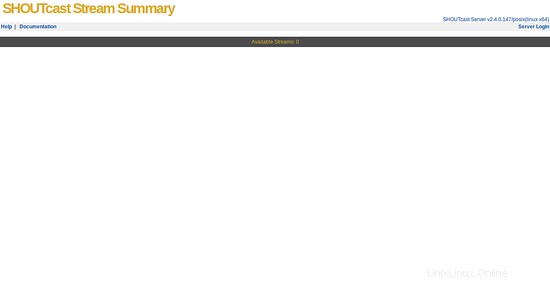
Maintenant, cliquez sur Connexion au serveur bouton, vous devriez voir la page de connexion Shoutcast comme ci-dessous :
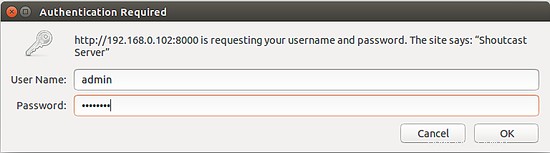
Ici, fournissez votre nom d'utilisateur et votre mot de passe d'administrateur que vous avez spécifiés dans le fichier de configuration, puis cliquez sur Ok bouton, vous devriez voir le tableau de bord Shoutcast sur la page suivante :
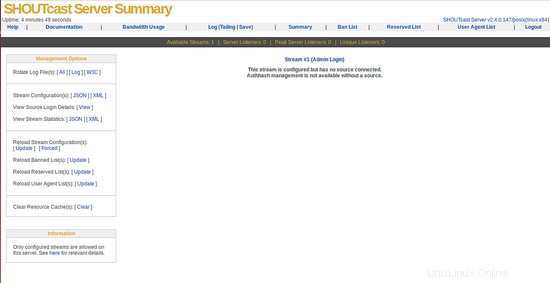
Toutes nos félicitations! vous avez installé avec succès le serveur Shoutcast sur le serveur Ubuntu 18.04 LTS.